Приметан је континуирани развој оперативног система Windows 10 са сваком новом верзијом. Једна од упадљивијих новина је управо трака за претрагу, која је постављена поред дугмета Старт. Она заузима простор на траци задатака који је обично намењен често коришћеним апликацијама. Са друге стране, помало је сувишна, јер је претрага рачунара и даље могућа из Старт менија. Добра вест је да постоје два веома једноставна начина да се трака за претрагу уклони са траке задатака оперативног система Windows 10. У наставку ћемо објаснити како то постићи.
Оба начина су прилично једноставна, али један је нешто бржи. Први начин је да кликнете десним тастером миша на траку задатака. У контекстном менију ће се појавити опција „Тражи“. Након клика, видећете три опције: „Онемогући“, „Прикажи икону за претрагу“ и „Прикажи оквир за претрагу“. Како видите, имате неколико опција за приказ функције претраге. Да бисте сакрили целу траку за претрагу, изаберите опцију „Онемогући“.
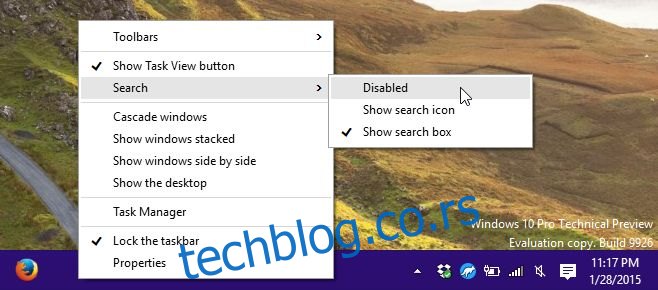
Други начин да сакријете траку за претрагу јесте да приступите својствима траке задатака. Овај метод је нешто дужи и мало компликованији. Кликните десним тастером миша на траку задатака и изаберите „Својства“. Затим, идите на картицу „Траке са алаткама“. У падајућем менију „Претрага на траци задатака“ изаберите опцију „Онемогући“ да бисте је у потпуности сакрили.
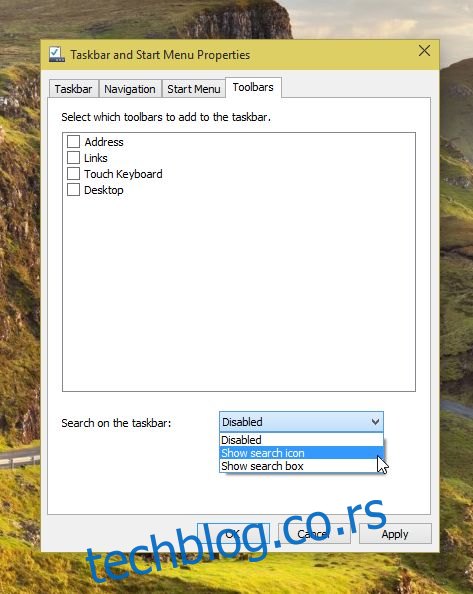
Уколико желите да уштедите простор, али ипак задржите могућност приступа претрази, можете одабрати да се приказује само икона за претрагу. Чак и када је трака за претрагу онемогућена, и даље можете користити Cortana путем гласовних команди. Такође, као што је већ поменуто, Старт мени има своју, савршено функционалну, опцију претраживања, коју можете користити на исти начин.

Може се рећи да су опција онемогућавања, као и опције за приказ само иконе или траке за претрагу, донекле сувишне у својој тренутној имплементацији.
Ажурирано: 9. децембра 2020. у 2:15